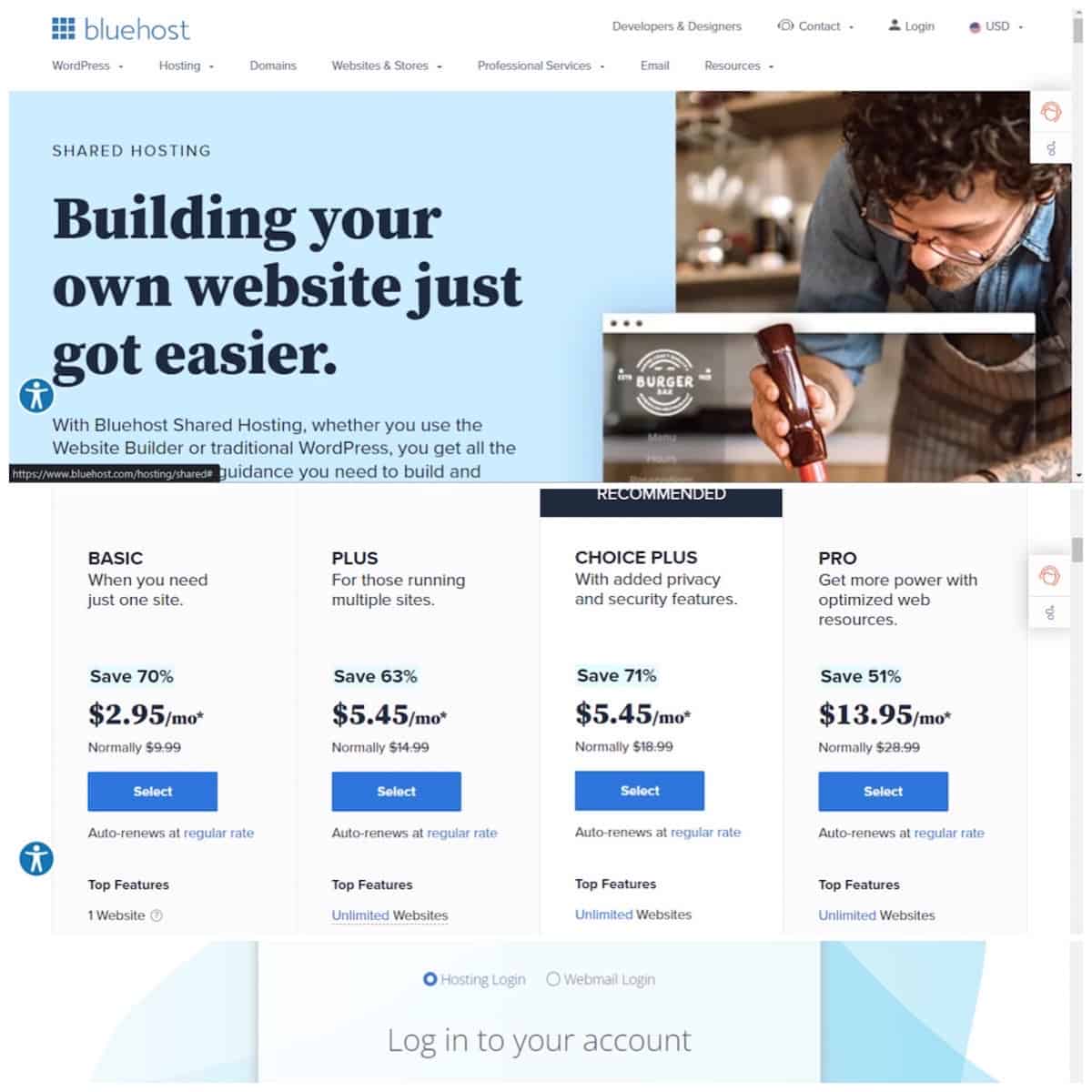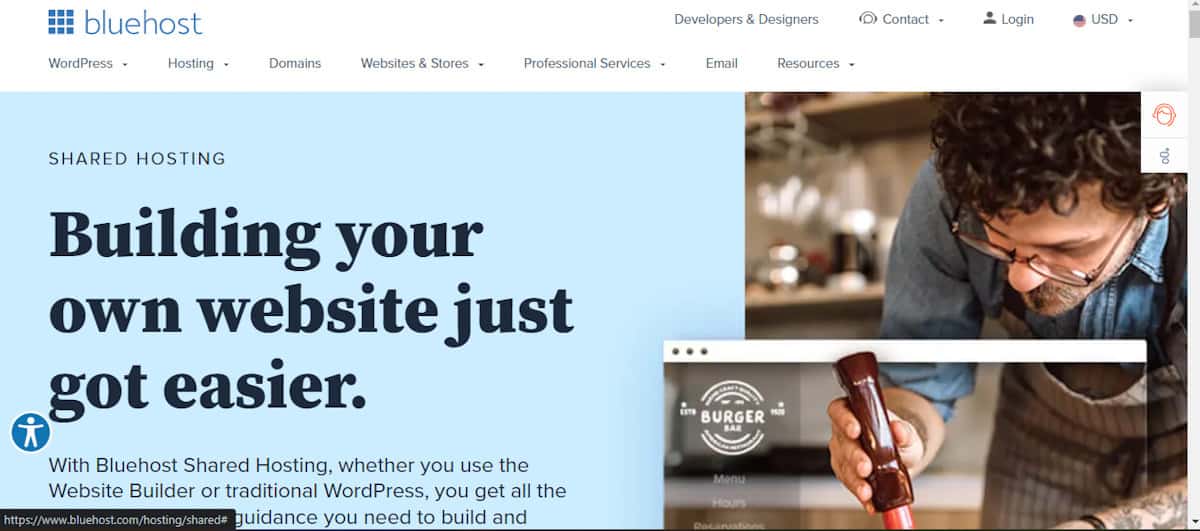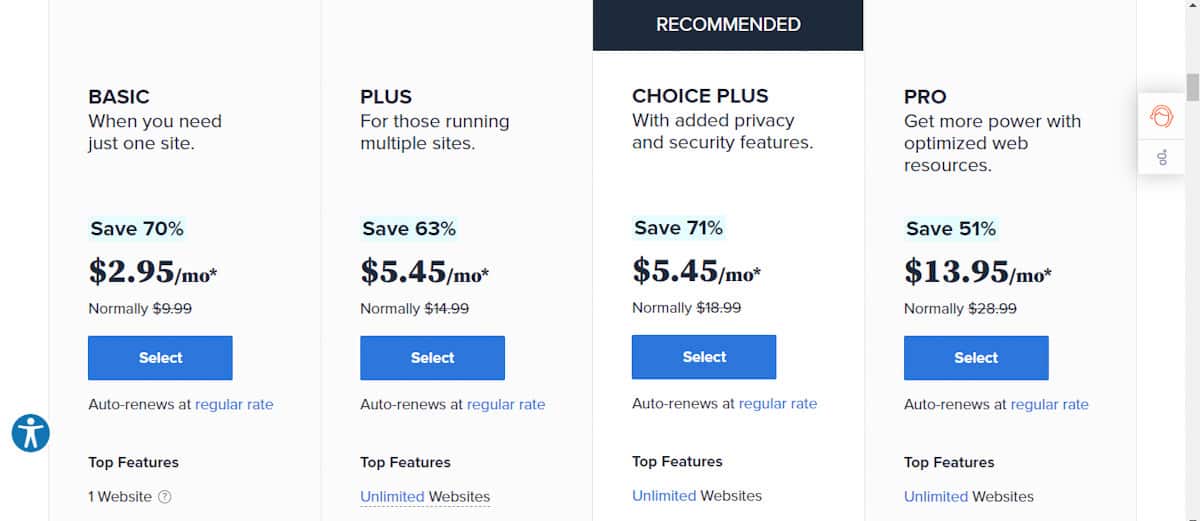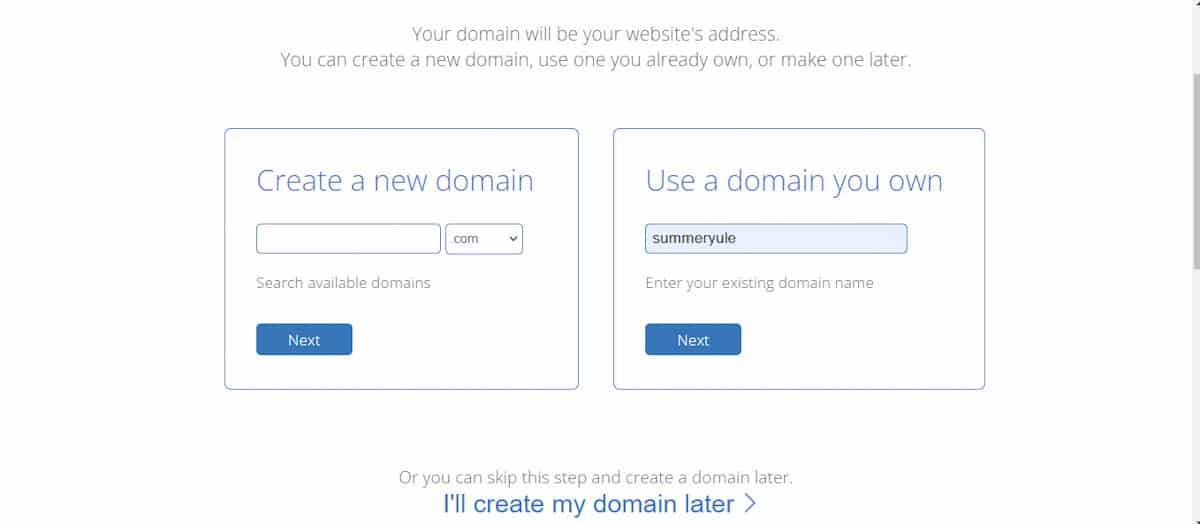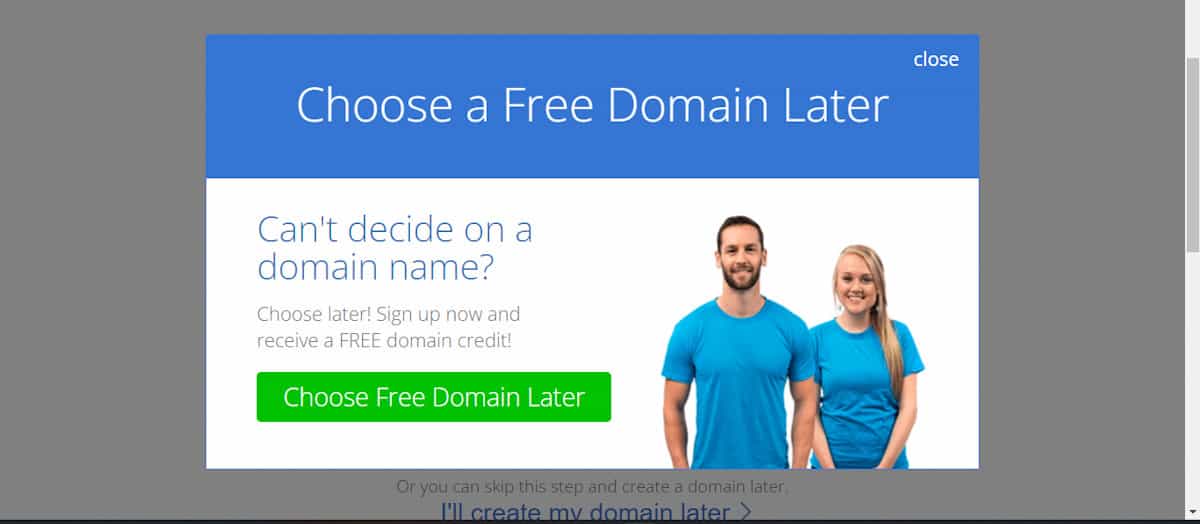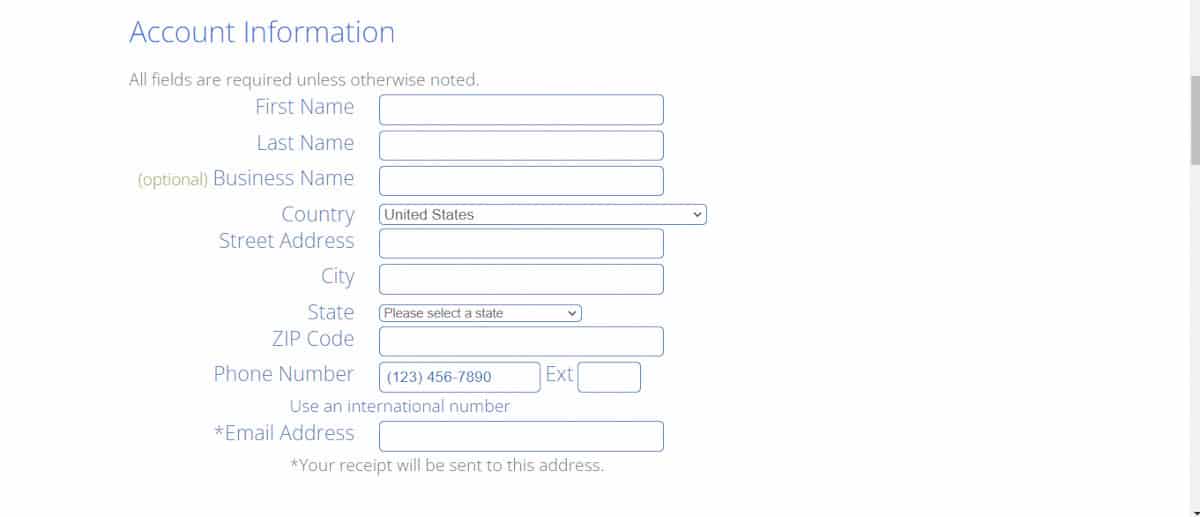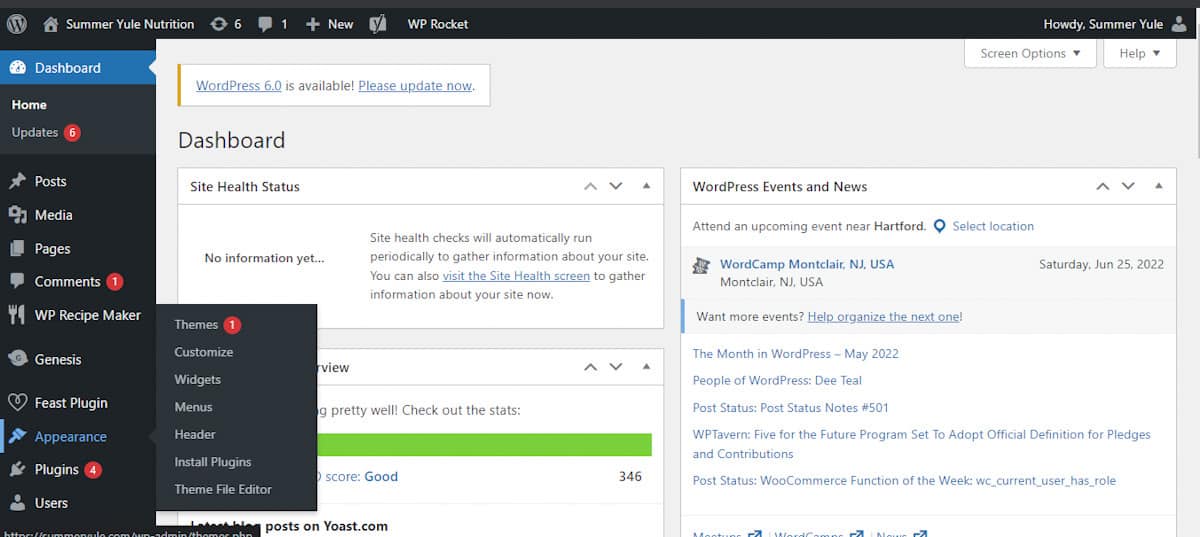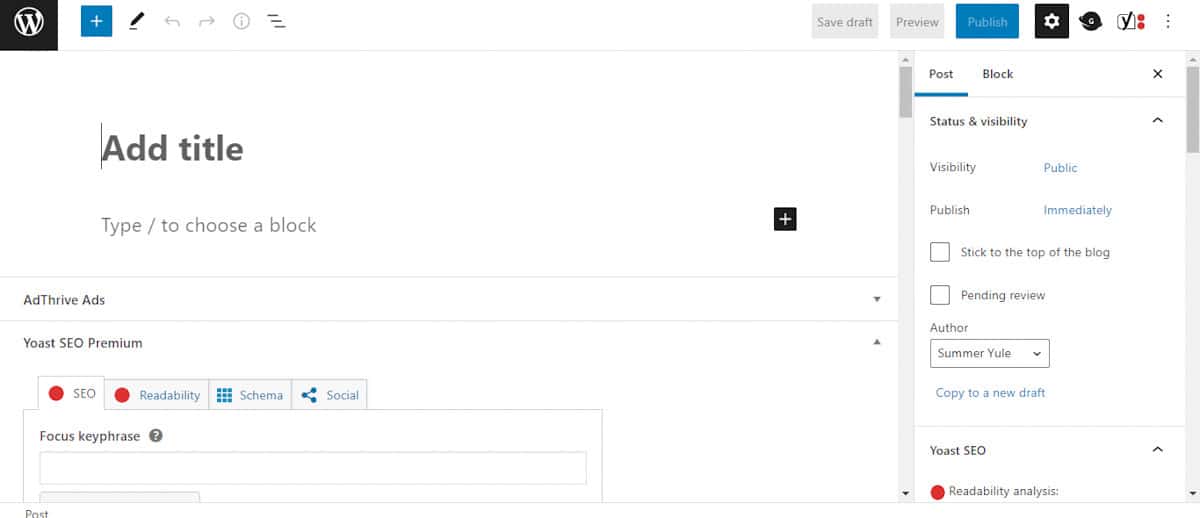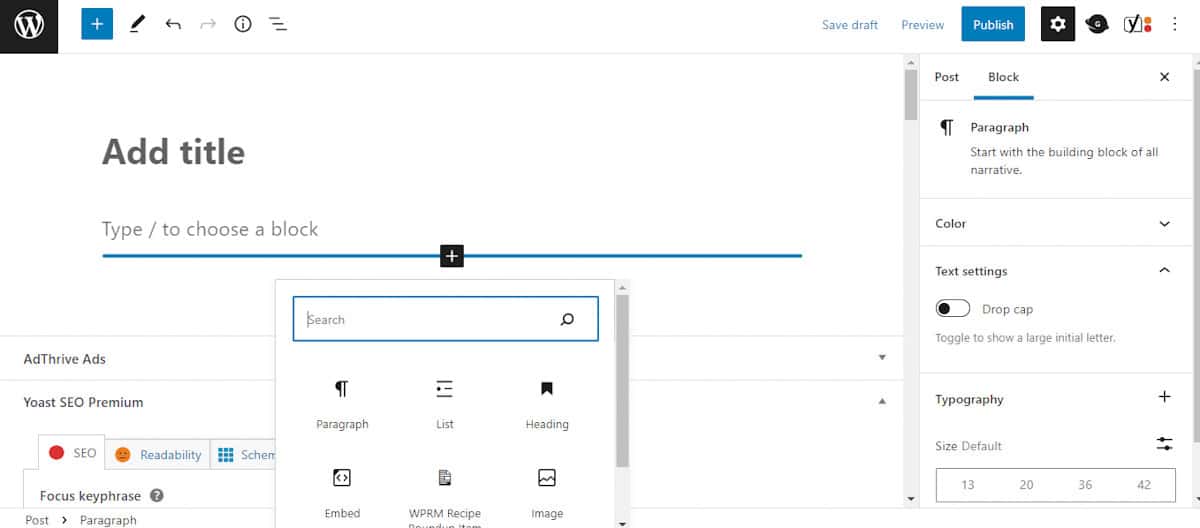了解如何在 Bluehost 上创建博客!Bluehost 非常适合初学者,因为不需要任何网页设计或网页开发经验。无论您是有兴趣以专业方式创建博客,还是出于业余爱好,我都会告诉您为什么需要Bluehost 博客。了解如何在 2023 年在 Bluehost 上创建 WordPress 博客,包括分步说明、定价等!
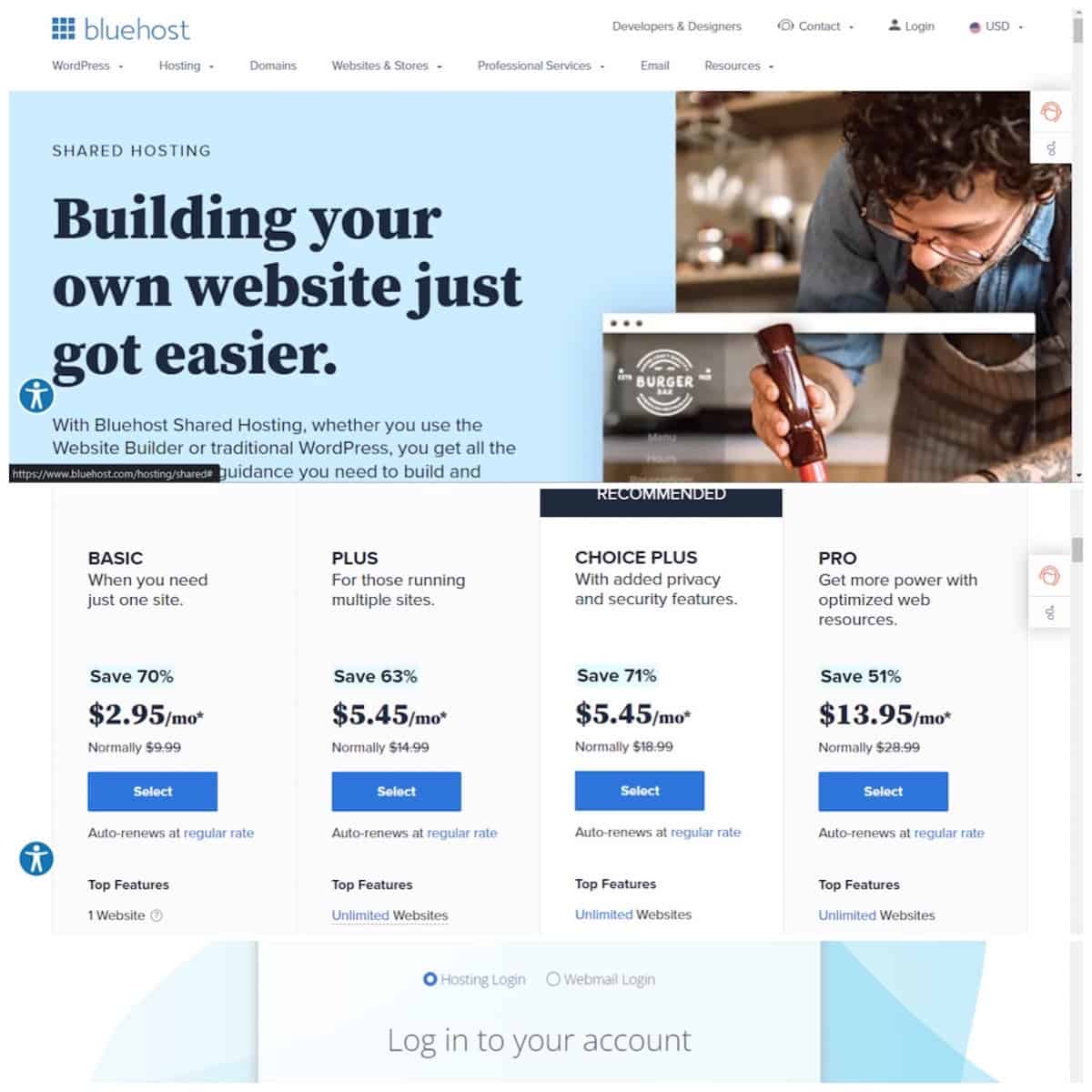
如果有一天你想把你的博客变成一门生意,与免费的博客平台相比,通过 WordPress.org 获利更容易。(这包括 Wix、Blogger、Blogspot 和 WordPress.com)。如果您的业务或服务需要专业网站,您的 WordPress 和Bluehost 博客也会显得更加专业。
这篇文章是在 Bluehost 上为初学者准备的,所以让我们从一些定义开始。以下是在 Bluehost(或其他主机)上创建 WordPress 博客所需的条件:
- 托管计划:您的网站是在网络上租用的空间。您的网络托管服务商是您租用空间的人;在这种情况下,它是 Bluehost。有些人将您的托管计划描述为您的房东,这是一个很好的类比。
- 域名:域名是访问者访问的实际地址。现在,您正在通过我的域名 SummerYule.com 访问我(欢迎!)如果您不支付租金(主机),您将被锁定在您的地址(域名)之外。这使您的域容易被其他人“租用”。
- 博客平台:您的博客平台是您向网站添加内容和其他“家庭改进”的幕后地图。这是一个只有你去的地方,而不是你的网站访问者。在这里,我们使用 WordPress 作为我们的博客平台。
目录
为什么要为 WordPress 使用 Bluehost
Bluehost 并不是唯一可用于带有广告和联盟营销的网站的付费主机。那么为什么要使用 Bluehost 进行网络托管呢?为什么不使用 AWS、SiteGround、A2 Hosting、BigScoots、GoDaddy 或其他主机?
在BigScoots 与 Bluehost、Bluehost 与 GoDaddy WordPress 托管或其他平台之间做出决定时选择 Bluehost 的主要原因是价格。
Bluehost 上的共享托管不是最快的,但它几乎没有停机时间,并且是最便宜的博客托管选项之一。我认识的大多数博主,包括很多知名的博主,都是从 Bluehost 开始的。
在 Bluehost 上创建博客
以下是您想要在 Bluehost 上创建博客的其他一些原因:
- 免费域名:是的,您的域名在 Bluehost 上托管是免费的。(注意:有些域名需要额外付费。)这可以为您每月节省 10-20 美元或更多!
- 易于设置:我将逐步指导您使用 Bluehost 和 WordPress 创建博客。我想您会惊讶于如何在 WordPress 上创建博客如此简单。
- 通过在线聊天或电话提供客户服务:如果您在学习如何在 Bluehost 上启动 WordPress 网站时遇到任何问题,我们将提供 24/7 全天候客户支持。您可以通过在线聊天或电话联系 Bluehost。我过去都用过,Bluehost 的客户支持团队总是帮助解决我的问题。
- 免费自定义电子邮件:Bluehost 的一个很棒的功能是他们提供免费的自定义电子邮件。例如,我可以在 SummerYule dot com 上使用 Summer,这样我就不必使用我的个人电子邮件地址。这看起来更专业,是 Bluehost 为您省钱的另一种方式。
- 免费暂存站点:您还可以使用 Bluehost 创建免费暂存站点。暂存站点是您可以试验站点更改的区域,而不是在您的实时站点上进行试验。
- 30 天退款保证: Bluehost为新用户提供30 天的托管退款保证。这意味着您可以毫无风险地试用他们的托管服务。通过尝试它们你会失去什么?
为了使交易更加甜蜜,我与 Bluehost 合作为读者创建了一项特别交易。在有限的时间内,您可以通过单击下面的按钮访问它:
如何在 Bluehost 2023 上创建 WordPress 博客?
您准备好在 2023 年学习如何使用 Bluehost 在 WordPress 上创建博客了吗?这是您建立网站的有用指南:
1. 访问Bluehost并选择您的网络托管计划。
基本计划的起价为每月 2.95 美元。这就是我的起点,也是我向大多数新博主推荐的。但是,如果您运行多个站点或有其他需求,还有其他计划。
| 蓝主机计划 | 价格(每月) | 特征 |
|---|---|---|
| Basic | 2.95 美元 | 对于一个网站 |
| Plus | 5.45 美元 | 对于多个站点 |
| Choice Plus | 5.45 美元 | 增加了隐私和安全性 |
| Pro | 13.95 美元 | 优化的 CPU 资源 |
在“托管”选项卡的下拉菜单中单击“托管您的网站”或“共享托管”按钮。
向下滚动并选择“基本”按钮(或您喜欢的计划)。在撰写本文时,36 个月的基本计划是最划算的,每月 2.95 美元。12 个月的计划是每月 4.95 美元。
当我注册 Bluehost 时,我能够以每月 2.95 美元的价格获得 36 个月的计划。但是,在需要升级(和更换主机)之前,我只使用了该计划 2 年,有效地支付了我没有使用的一年的费用。您可能会发现一年计划很适合您的需要。
2. 选择一个域名。
现在是时候选择您的域名,即您网站的 URL。做出明智的选择!如果您还不确定您的博客的确切内容,可以使用您的名字。(我做到了!)
有时您想要的域不可用,因此您需要选择其他域。如果您还没有决定域名,请点击“稍后创建我的域名”。否则,您可以立即注册您的域。
3.填写您的Bluehost账户信息。
接下来,您需要填写基本信息,例如您的姓名和地址。
向下滚动,您会看到 Bluehost 提供了许多潜在的附加组件。如果您选择了很多套餐附加服务,您可以轻松地将虚拟主机的价格提高一倍或三倍。
作为新手博主,我会认真考虑的唯一额外费用是每月 1.25 美元的域隐私保护。这将从列出网站所有者的 whois 数据库中删除您的姓名、地址、电话号码和其他个人信息。这本质上就像拥有一个未列出的号码。
以下是您可以选择的其他软件包附加组件:
- Codeguard Basic:每日备份您的网站,并能够一键恢复您的网站。($2.99/月)
- Yoast SEO Premium: 学习 SEO 以在搜索引擎上被发现对于专业博主来说至关重要,我建议为此学习一门课程。对于业余博客作者来说,这不是必需的,而且无论如何我都会推荐用于 SEO 的其他关键字工具。($2.99/月)
- SiteLock Security Essential:这是一种自动监控工具,可帮助保护您的站点免受恶意攻击。我会省钱并获得用于站点安全的免费 WordFence 插件。($2.99/月)
- 单域 SSL:您将使用基本包免费获得 Let’s Encrypt SSL,这对初学者来说很好。我暂时跳过付费 SSL。($3.33/月)
4. 输入您的信用卡信息以注册 Bluehost。
是时候付款并点击提交了。除非您致电 +1 855 984 4546 致电客户支持取消,否则您的计划将自动续订。但是同时这也是一件好事,因为您也不想因为忘记续订而失去您的网站。
5. 让您的 WordPress 安装完成。
你做到了!既然您已经有了网络托管服务商,那么让我们来谈谈如何设置 WordPress 博客。
如何在 Bluehost 上设置 WordPress 网站
如何在 Bluehost 上启动我的 WordPress 网站?有两种方法可以登录您的 WordPress 仪表板。首先是登录到 Bluehost 仪表板,然后从那里单击到您的 WordPress 仪表板。
进入Bluehost,点击屏幕右上角的“登录”。这会将您带到您的主机登录(或您的网络邮件登录,如果您愿意)。
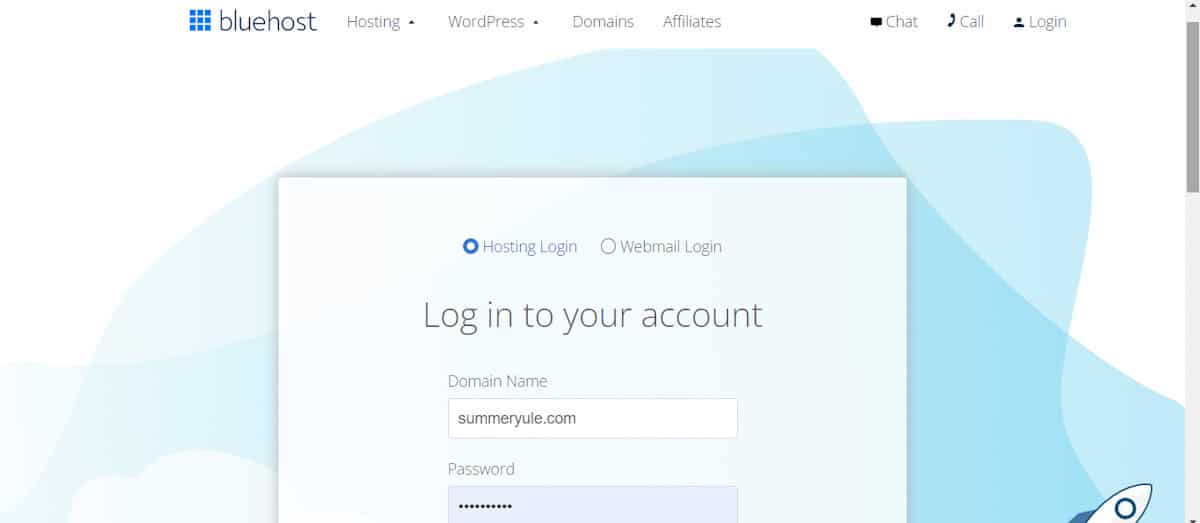
您可以通过单击左侧菜单中的“我的站点”来访问 WordPress 仪表板。
访问 WordPress 仪表板的第二种方法是登录 yoursite.com/wp-admin 这是我的仪表板的样子:
自从我写博客多年以来,我的仪表板会比你的更复杂。但是,您的仪表板应该有一个“外观”部分。开始创建博客时,您需要做的第一件事就是选择一个 WordPress 主题。
如何使用 Bluehost 在 WordPress 中获得免费主题?
在 WordPress 仪表板中,在外观 > 主题 > 新增下找到许多免费 WordPress 主题的选项。请记住,如果您将博客变成企业,您可能希望稍后切换到付费主题。
Astra和Kadence被认为是最好的两个免费 Bluehost 博客主题。它们都非常快,设计简单。如果您愿意,您可以稍后升级到 Kadence 的付费版本。
当我将这个博客作为业余爱好博客时,我使用了 ColorMag 主题。我仍然喜欢 ColorMag 的设计,但不可否认,它并不是最快的主题。如果您只是爱好写博客,我会选择您喜欢的主题;以后很容易切换。
WordPress 博客教程
一旦你设置了一个主题,你就可以写一篇文章了。首先,在 WordPress 仪表板中单击“帖子”>“添加新内容”。它会带你到这个屏幕:
首先,检查右侧的列。确定您希望发布帖子的时间并添加日期。向下滚动并添加特色图片和类别(如果需要)。
(这超出了本次审查的范围,但我不添加标签。他们创建了很多对 SEO 不利的薄内容页面。当我第一次学习如何使用 Bluehost 启动 WordPress 博客时,我创建了一个乱七八糟的标签花了几个月的时间来修复。)
接下来,在左侧栏中,您可以添加标题并开始撰写帖子的正文。如果单击块中心下方,则可以看到添加视频和照片等媒体的选项。
以下是撰写在移动设备上看起来不错的博客文章的一些快速提示:
- 保持你的段落不超过 2-3 个句子。
- 保持你的句子不超过 20 个单词。
- 使用 H2 标题分解部分。
- 将 H2 标题之间的文本保持在 300 字以内。
- 在您的帖子中使用项目符号列表和大量图片来帮助保持内容的趣味性。
这些做法对 SEO 也非常有用。完成写作后,点击屏幕右上角的“发布”或“计划”按钮。恭喜!
有关如何在 WordPress.org 上创建博客的其他提示
还有一些事情要知道。首先,不要将 WordPress.org 与 WordPress.com 混淆。
您可以在 WordPress.com 上建立一个免费站点,但您不拥有自己的域。相反,您将获得 WordPress.com 的子域 您的 URL 会像这样:https://yoursitenamehere.WordPress.com/
使用 WordPress.org,您拥有实际域,而不仅仅是另一个站点的子域。这就是为什么我们费尽心思学习如何使用 Bluehost 和 WordPress 创建博客。
WordPress插件
插件可以提供多种功能,可以帮助您的网站运行更顺畅。要访问插件,只需单击 WordPress 仪表板左侧菜单中的“插件”。
以下是我推荐给博客初学者的一些插件:
- Jetpack: Jetpack 就像插件中的瑞士军刀,它可以做很多事情。Jetpack 的一个不错的功能是它带有 Askimet,这是一种针对垃圾评论的强大过滤器。
- Wordfence:无论您的网站有多小,黑客都会尝试入侵。Wordfence 是一个安全插件,提供免费和付费版本。我强烈推荐其中任何一个。(高级博主提示:保护您网站的另一种方法是将您的名称服务器切换到 Cloudflare。)
- Yoast: Yoast 是学习基本页面 SEO 的流行插件。(不过我不会太在意它,因为绿灯/红灯系统可能会误导你。)Yoast 提供免费和付费的高级版本。免费版适合初学者。
- WP Recipe Maker:如果你要发布食谱,你应该使用一个插件来创建食谱卡。我使用 WP Recipe Maker 并喜欢它提供的所有功能和自定义设置。
尽管我喜欢某些插件,但我建议尽量减少对插件的使用。如果您有很多,它们很可能会相互冲突并在您的网站上造成错误。
当我是初学者时,我使用了大约 40 个插件,现在我减少到不到 20 个。当我们谈论插件时,少即是多。
另外,不要将您的插件设置为自动更新,并且尽量不要立即更新您的插件。新的插件更新通常带有错误,这些错误会在几周后得到修复。
其他 WordPress 博客必备
以下是网络上的一些地方,我建议您注册您的博客:
- Google Adsense:您可以从一开始就使用 Google AdSense 通过广告从您的博客中获利。AdSense 不像 Adthrive 或 Mediavine 那样收费高,但它也没有很高的流量要求。立即开始赚回您在博客上花费的一些钱。(好吧,至少是你所花的几美分。)
- Google Analytics: Google Analytics 为您提供有关访问者如何找到您网站的详细信息。广告网络也需要此信息。哪些社交媒体渠道最适合您?在这里找到!
- Google Search Console:使用 Google Search Console 获取比 Analytics 更具体的信息,了解您的网站在 Google 上的表现。
- AWeber:您的电子邮件列表是您网站上最重要的资产之一。您的电子邮件列表属于您,不会受到社交媒体算法更改和 Google 更新的影响。
如何在 Bluehost 上备份 WordPress 网站
Bluehost Choice Plus 提供第一年的自动备份。Bluehost Pro 提供自动备份作为其计划的一部分。
Bluehost Basic 和 Bluehost Plus 不提供自动备份。但是,您可以以每月 2.99 美元的价格将 Codeguard Basic 添加到您的托管包中。这为您提供了网站的每日自动备份。
我强烈建议备份您的网站,以便您能够在需要时恢复它。当我使用 Bluehost Basic 计划时,我使用 Jetpack 进行备份。另一种选择是使用免费的 UpdraftPlus 插件。
Bluehost WordPress 替代品
如果您不想使用 Bluehost 和 WordPress,还有其他写博客的方法。例如,您可以通过在 YouTube 或 TikTok 上发布视频博客获得报酬。但是,使用您自己的平台来接触您的受众可以提供更安全和更高的收入。
让我解释…
如果您将主要平台设为社交媒体渠道,例如 TikTok,当算法发生变化时,您可能会很快失去受众。此外,如果平台倒闭或消失(想想 MySpace),您的观众也会消失不见。
另一个问题是社交平台充当中间人,会从你的收入中分一杯羹。顶级广告网络(Mediavine 和 Adthrive/CafeMedia)每 1000 次页面浏览或更多向美国博主支付 20-35 美元。(这是一个通用指南,可能会根据您的受众来自哪里和您的利基市场而有所不同。)
我听说 TikTok 每 1000 次观看只需支付 2-4 美分。在您的网站上观看的视频可能比在 YouTube 上观看的同一视频多赚 30 倍。此外,您必须不断为您的社交渠道提供新内容才能继续赚钱。
社交媒体可以成为扩大受众和吸引品牌知名度的好方法。但是,如果你想通过博客赚钱,那么依赖社交真的好吗?并不是。
Bluehost 虚拟主机替代品
当然,除了 Bluehost,您还可以使用其他网络主机。这是一些流行的网络托管选项的成本比较表:
| 虚拟主机 | 最便宜的计划 | 限制 |
|---|---|---|
| Bluehost | 每月 2.95 美元 | 10GB 固态硬盘存储 |
| Go Daddy | 每月 5.99 美元 | 25GB 存储空间 |
| Cloudways | 每月14.99美元 | 25GB 存储空间 |
| SiteGround | 每月 14.99 美元 | 10GB 网站空间(每月约 10K 访问者) |
| WP Engine | 每月 20 美元(目前有售) | 10GB 存储空间,50GB 带宽(每月约 25,000 名访客 |
| BigScoots | 每月 34.95 美元 | 10GB SSD 存储(每月约 25 万访客) |
*
Bluehost 适合写博客吗?
简而言之,Bluehost 是博客初学者的最佳虚拟主机。它价格低廉,易于使用,并且拥有出色的客户支持。如果您有兴趣以低廉的成本创建网站,我强烈建议您尝试使用 Bluehost。
在限定的时间内,夏季圣诞营养和食谱的读者可以享受特别优惠!单击下面的按钮,在 Bluehost 虚拟主机上省钱!
常见问题
Bluehost 的 WordPress 是免费的吗?
是的,WordPress 随 Bluehost 免费提供。
启动 WordPress 博客需要多少费用?
使用Bluehost在 WordPress 上自行托管博客的费用低至每月 2.95 美元。最昂贵的共享主机包目前每月 13.95 美元。基本计划还有附加包,例如自动备份和付费 SSL,这会增加费用。
Bluehost 按月收费吗?
Bluehost 以 12 个月或 36 个月为增量收费。他们没有按月计划。
我们可以在没有 WordPress 的情况下使用 Bluehost 吗?
是的,您可以在没有 WordPress 的情况下使用 Bluehost,但我不确定您为什么要这样做。如果您有技术倾向,您可以使用 CSS 和 HTML 文件设置您的网站。然而,WordPress为互联网上超过 30%的网站提供支持,并且更易于使用。它免费包含在 Bluehost 中,为什么不利用呢?
如何在 Bluehost 上安装免费的 SSL 证书以将 WordPress 站点移动到 HTTPS?
所有 Bluehost 客户都可以免费获得 Let’s Encrypt SSL。根据 Bluehost 的说法,这些应该会自行安装和激活。
Blogger 或 WordPress——哪个最好?
如果您想从您的网站赚钱,WordPress.org 是最好的选择。Blogger 是免费的,但与 WordPress 相比功能有限。如果您想在 Blogger 网站上拥有自己的域名,则需要购买。
Bluehost 是 WordPress 推荐的吗?
是的,自 2005 年以来,Bluehost 一直被 WordPress.org 推荐为托管服务提供商。当您注册 Bluehost 时,最新版本的 WordPress 会自动安装在您的新帐户中。
Bluehost 和 WordPress 如何协同工作?
Bluehost 提供网络托管帐户,而 WordPress 是一个内容管理系统。您需要像 Bluehost 这样的主机才能拥有一个实时网站。
我先获取 Bluehost 还是 WordPress?
如果这是您的第一个博客,请先注册 Bluehost。然后使用 Bluehost 的 WordPress 安装过程,一键为您的自托管博客设置 WordPress。
博客的四种类型是什么?
博客的类型很多,但有些将它们分为个人博客、商业博客、利基网站和附属博客。一些博客是这些类型的组合。